Ако у вашем систему постоји ПДФ датотека заштићена лозинком и одлучите да уклоните заштиту лозинком за ту датотеку, онда прочитајте даље. У овом чланку ћемо разговарати о два различита начина уклањања лозинке из ПДФ датотеке. Имајте на уму да ови методи захтевају да знате лозинку за отварање датотеке. Након отварања документа, примениће се промене за уклањање лозинке.
1. метод: Сачувајте датотеку као ПДФ из било ког прегледача
1. корак: Отворите ПДФ датотеку у било ком прегледачу. За демонстрацију ћемо користити Гоогле Цхроме. Коришћење било ког другог прегледача требало би да буде слично.

Корак 2: Затражићете лозинку. Унесите лозинку и притисните прихвати

Корак 3: Кликните на Штампа који се налази у горњем десном углу прозора

Корак 4: Из Одредиште падајући избор Сачувај као ПДФ. Кликните на сачувати
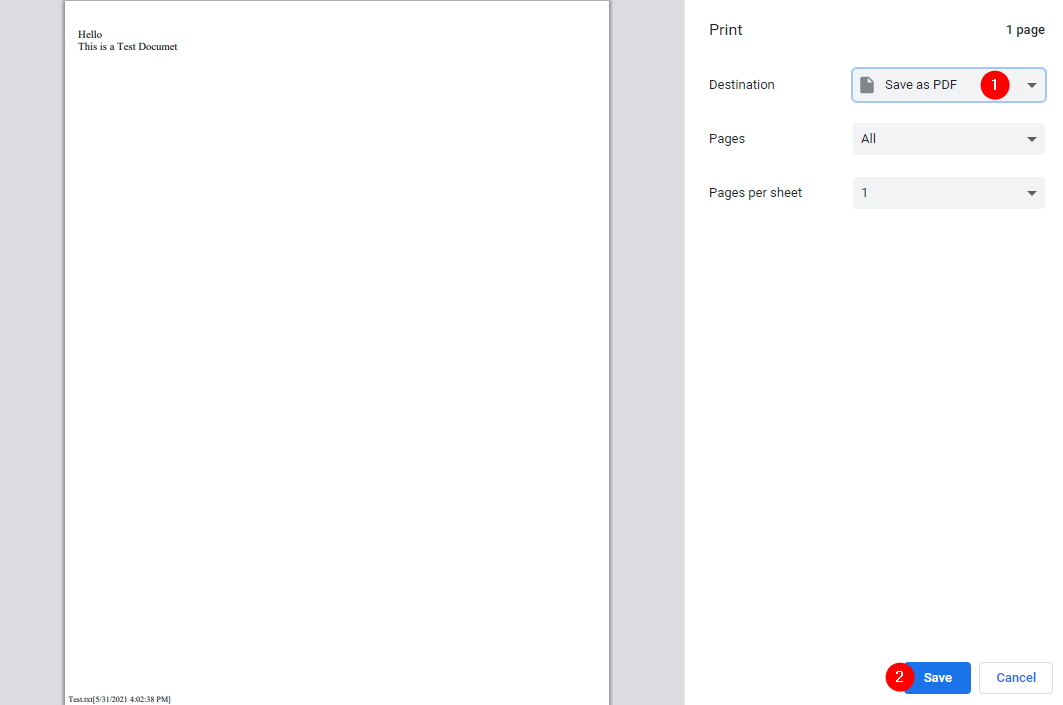
Корак 5: У прозору који се појави дајте документ а погодно име и сачувај га

Сада овом новоствореном документу није придружена лозинка.
2. метод: Коришћење Адобе Ацробат Про-а
Ово је званични начин уклањања лозинке из датотеке. Међутим, потребан је Адобе Ацробат Про. Ово је плаћени софтвер компаније Адобе.
1. корак: Отворите датотеку у програму Адобе Ацробат Про
Корак 2: Унесите лозинку и кликните на У реду дугме

Корак 3: На левој табли, кликните на симбол браве

Корак 4: Кликните на Детаљи дозволе

Корак 5: У одељку Безбедност документа, са падајућег менија Безбедносни метод, изаберите Без сигурности
Корак 6: На Дијалог за потврду који се појави, кликните на У реду

Корак 7: Коначно, кликните на У реду дугме у прозору Својства документа.

То је све
Надамо се да је овај чланак информативан. Хвала вам за читање
Пратите још савета и трикова.


